excel数据怎么进行分类汇总
时间:
嘉铭873由 分享
excel数据怎么进行分类汇总
在excel表格中录入数据后,想要分类汇总,应该怎么进行呢?下面随学习啦小编一起来看看吧。
excel数据进行分类汇总的步骤
学习啦在线学习网 在做分类汇总前,我们需要对数据先进行排序,否则分类汇总无法进行。
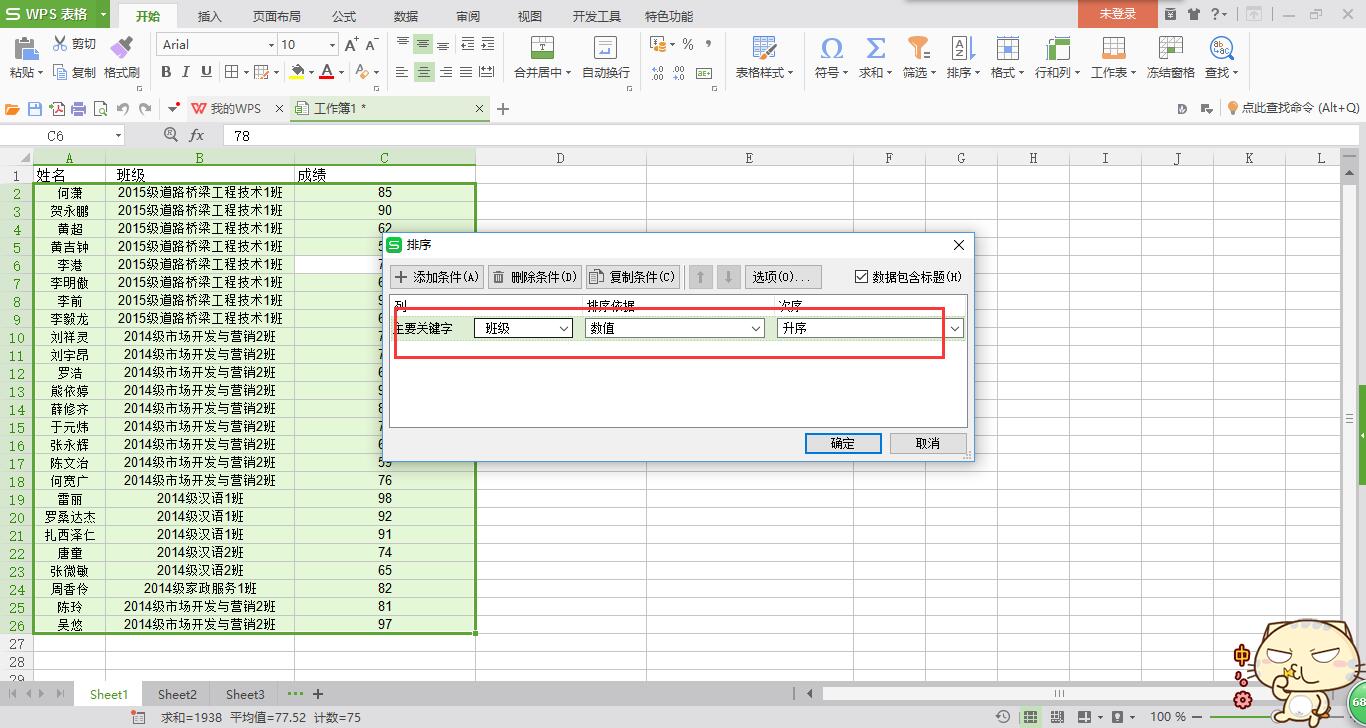
得到排序后的表格。
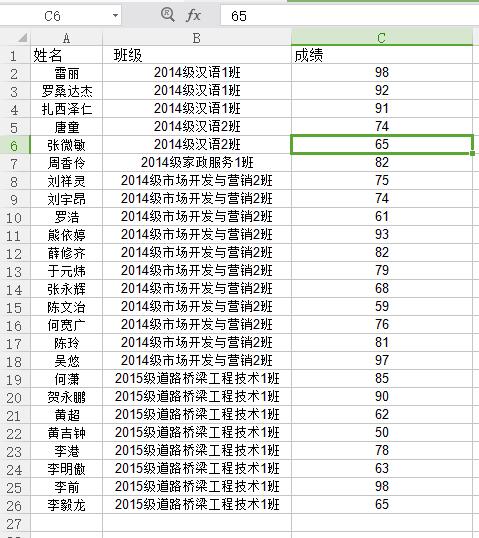
点击上方工具栏中的“数据”→“分类汇总”。

学习啦在线学习网 在弹出的对话框中选择“分类字段”→“汇总方式”→“决定汇总项”。
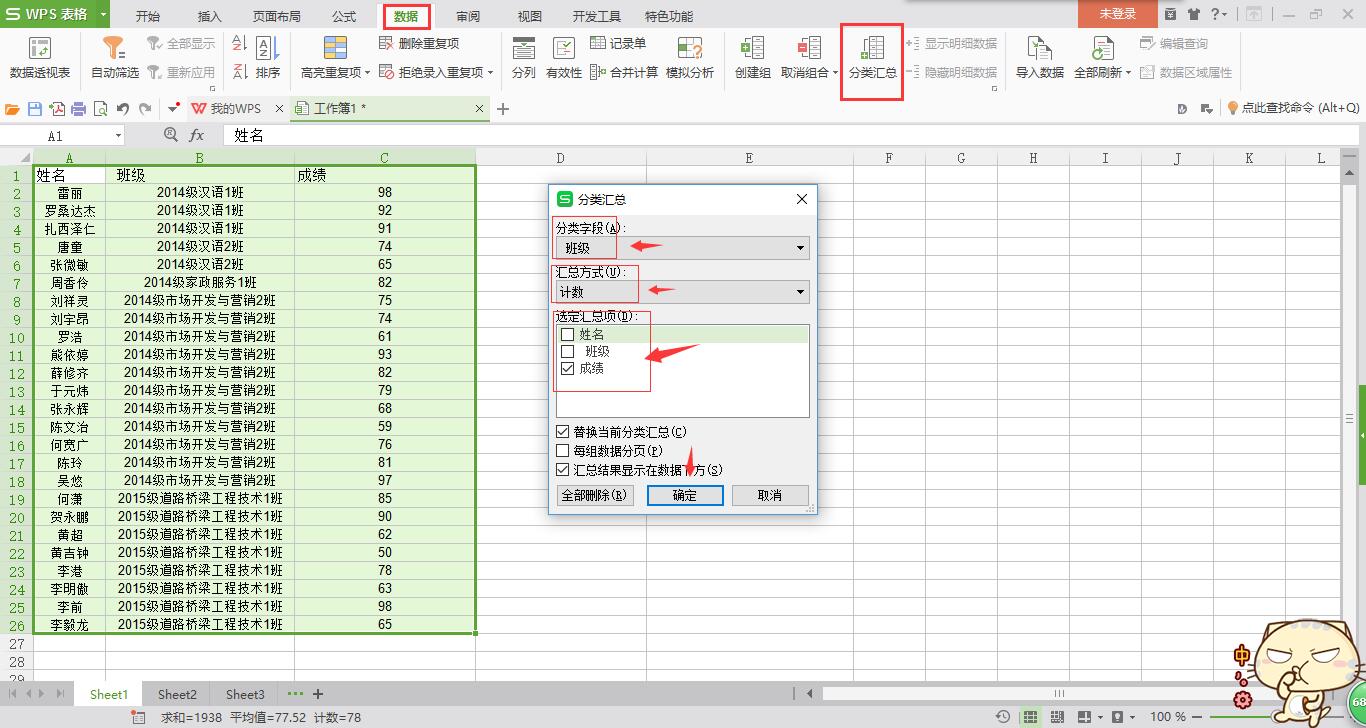
学习啦在线学习网 点击确定出现数据汇总结果。
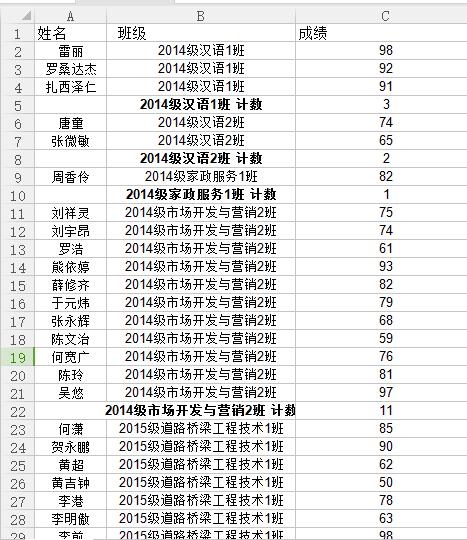
学习啦在线学习网 excel数据分类汇总相关文章:
